TRANSCAD的GIS部分练习手册.docx
《TRANSCAD的GIS部分练习手册.docx》由会员分享,可在线阅读,更多相关《TRANSCAD的GIS部分练习手册.docx(34页珍藏版)》请在冰豆网上搜索。
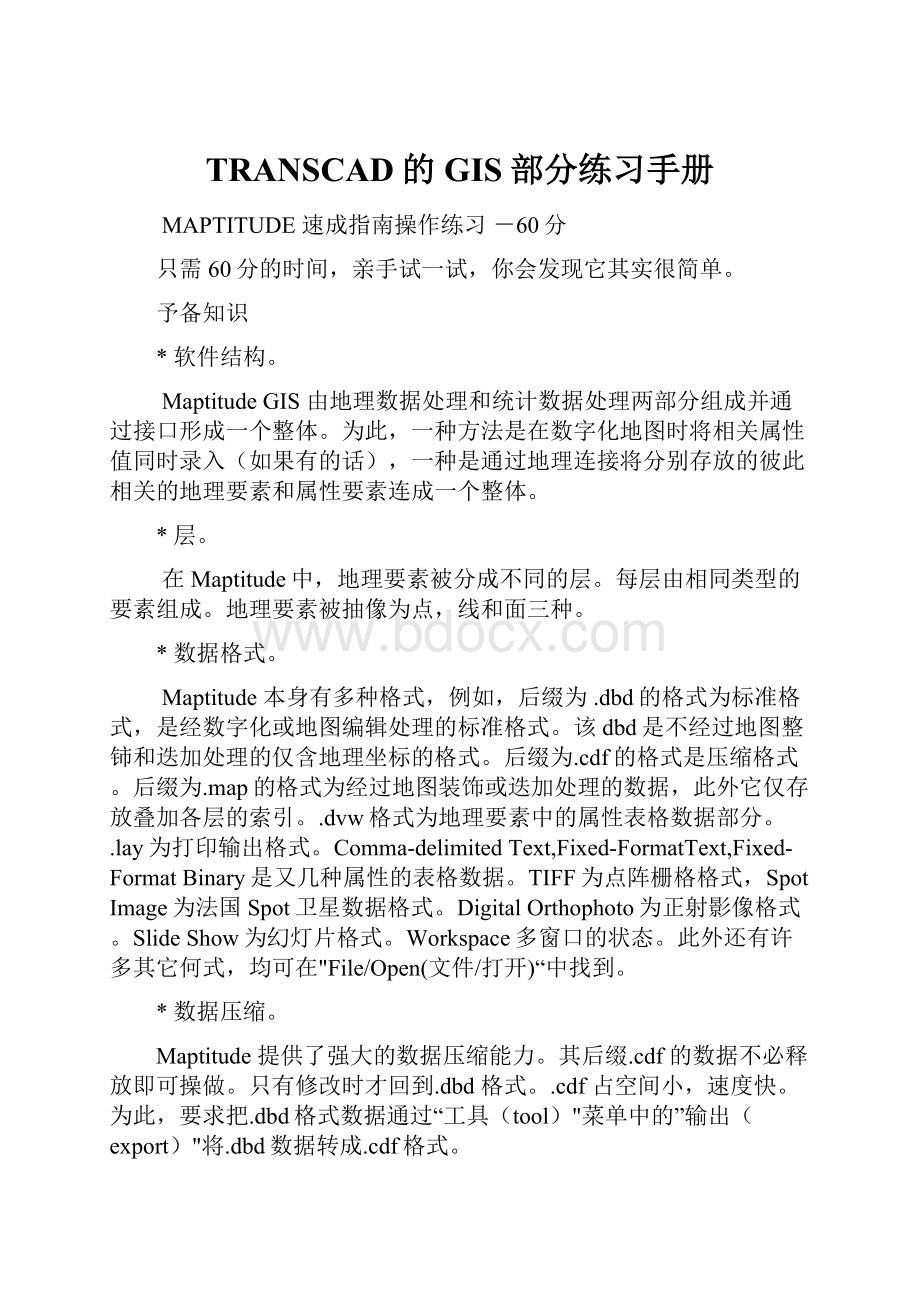
TRANSCAD的GIS部分练习手册
MAPTITUDE速成指南操作练习-60分
只需60分的时间,亲手试一试,你会发现它其实很简单。
予备知识
*软件结构。
MaptitudeGIS由地理数据处理和统计数据处理两部分组成并通过接口形成一个整体。
为此,一种方法是在数字化地图时将相关属性值同时录入(如果有的话),一种是通过地理连接将分别存放的彼此相关的地理要素和属性要素连成一个整体。
*层。
在Maptitude中,地理要素被分成不同的层。
每层由相同类型的要素组成。
地理要素被抽像为点,线和面三种。
*数据格式。
Maptitude本身有多种格式,例如,后缀为.dbd的格式为标准格式,是经数字化或地图编辑处理的标准格式。
该dbd是不经过地图整铈和迭加处理的仅含地理坐标的格式。
后缀为.cdf的格式是压缩格式。
后缀为.map的格式为经过地图装饰或迭加处理的数据,此外它仅存放叠加各层的索引。
.dvw格式为地理要素中的属性表格数据部分。
.lay为打印输出格式。
Comma-delimitedText,Fixed-FormatText,Fixed-FormatBinary是又几种属性的表格数据。
TIFF为点阵栅格格式,SpotImage为法国Spot卫星数据格式。
DigitalOrthophoto为正射影像格式。
SlideShow为幻灯片格式。
Workspace多窗口的状态。
此外还有许多其它何式,均可在"File/Open(文件/打开)“中找到。
*数据压缩。
Maptitude提供了强大的数据压缩能力。
其后缀.cdf的数据不必释放即可操做。
只有修改时才回到.dbd格式。
.cdf占空间小,速度快。
为此,要求把.dbd格式数据通过“工具(tool)"菜单中的”输出(export)"将.dbd数据转成.cdf格式。
*格式转换。
为做到多种格式数据转换从而达到数据共享的目的。
Maptitude可接受当今流行的多种格式的数据并将其转成本身的格式,例如,Autocad的DXF,ARC/INFO的E00和由Ungenerate生成的格式,Mapinfo的MIF等,它们分别列在"文件/打开(File/Open)"中,即ESRIExport,ESRIUngenerate,ArcViewShape,MapinfoInterchange和AutocadDXF中。
如果用户的格式不属于上述几种格式Maptitude提供了一开放的ASCII格式。
该功能在“文本/地理(Text/Geography)"菜单的”中可找到。
用户可据此提供的可读格式将自己的格式转成Maptitude格式。
*关于地理编辑。
地理编辑涉及对地理内容的增删等。
这部分功能要与“工具箱(toolbox)中的一些操做如加线,加矩形等有所区别。
后者仅是对地理要素加装饰而没有地理位置的含义。
对地理要素的修改应在”工具(tool)"
菜单中的“地图编辑(mapeditting)”中实现。
*关于地图装饰:
在Toolbox下方的符号、划线、划园BMP图象等均为地图装饰、并无地理含义,即不关联地理属性,地理属性是与具有地理意义的,dbd或cdf相关联。
*输入与输出。
Maptitude除了可接受其它格式数据外,尚可接数字化仪从而联机从地图上采集数据。
该功能可在“工具(Tool)"的“地图编辑(mapeditting)"中找到。
Maptitude提供了强大的排版功能并通过打印口用打印机或绘图仪输出。
补充说明:
Maptitude是强大而复杂的交通GIS-Transcad的一个子集,此Demo为Transcad之Demo,因此也包括了Maptitude,而本速成指南仅用于Demo中Maptitude部分;本Demo为英文版,且第二次启动时不能存盘,其它与真软件且无疑(最优路径未予说明),本Demo为版本4.0。
1打开地图
①选择File菜单中的Open,或用鼠标单击工具栏中的
按钮
②从文件类型(ListFilesofType)中选择地理文件(GeographicFile)
③在c:
\mapt\tutorial子目录下选择NESOUTH.CDF文件,然后单击OK,这时MAPTITUDE就打开了一幅新英格兰南部的地图
④选择File菜单中的Close,关闭文件
2浏览地图
①选择File菜单中的Open,或用鼠标单击工具栏中的
按钮,然后打开tutorial子目录下的NESOUTH.MAP文件
②用鼠标单击竖向工具栏中的放大按钮
,然后在地图上的任意处单击,你会发现地图将以单击处为中心放大2倍
③用鼠标在地图上任意拉出一个长方形,则地图将放大使得长方形中的部分充满整个工作窗口
④选择Map菜单中的PreviousScale,恢复地图最近一次操作前的比例尺与中心
⑤用鼠标单击竖向工具栏中的缩小按钮
,然后在地图上的任意处单击,你会发现地图将以单击处为中心缩小2倍
⑥用鼠标单击竖向工具栏中的拖动按钮
,在地图上的任意处单击,按住左键拖动鼠标至一新的位置,然后释放,你会发现地图随之移动
⑦选择Map菜单中的InitialScale,恢复地图最初的比例尺与中心
⑧选择File菜单中的Close,关闭文件
3设置比例尺
①选择File菜单中的Open,或用鼠标单击工具栏中的
按钮,然后打开tutorial子目录下的STATES.MAP文件
②选择Map菜单中的Scale,或用鼠标单击工具栏中的
按钮,打开比例尺(MapScale)对话窗
③在设定比例方法中选择“英里/英寸”(MiperIn)为单位,并输入数值“250”
④用鼠标单击OK,这时地图按新的比例尺重画,你只能从窗口看到部分的美国地图
⑤再次选择Map菜单中的Scale,或用鼠标单击工具栏中的
按钮
⑥在设定比例方法中radio,并选择“1:
100,000,000”为单位
⑦用鼠标单击OK,这时地图按新的比例尺重画
⑧选择File菜单中的Close,关闭文件
4文件的存盘与恢复
①选择File菜单中的Open,或用鼠标单击工具栏中的
按钮,然后打开tutorial子目录下的MANH_ZIP.MAP文件
②用鼠标单击竖向工具栏中的放大按钮
,然后在地图上的任意处单击
③选择File菜单中的SaveAs,键入“mymap”,将放大后的地图存盘
④用鼠标单击OK
⑤选择File菜单中的Close,关闭文件
⑥选择File菜单中的Open,或用鼠标单击工具栏中的
按钮,然后打开tutorial子目录下刚存入的MYMAP.MAP文件,你会发现它与存盘之前完全一样
⑦再打开MANH_ZIP.MAP文件
⑧选择Window菜单中的Tile,将两幅地图并列在窗口之上
⑨选择File菜单中的CloseAll,关闭所有文件
5关于“层”(Layer)
①选择File菜单中的Open,或用鼠标单击工具栏中的
按钮,然后打开tutorial子目录下的NELAYERS.MAP文件,请注意一下这时地图上的城市符号覆盖在道路符号之上
②选择Map菜单中的Layers,或用鼠标单击工具栏中的
按钮,然后在Layersinorderofdisplay中选择Highway(高速公路),再单击MoveDown将Highway移到最上一层
③单击Close,这时你会发现高速公路覆盖在城市符号之上,但是铁路仍然在下层
④选择Map菜单中的Layers,或用鼠标单击工具栏中的
按钮,在Layersinorderofdisplay中选择Railroad(铁路),然后单击HideLayer,这时Railroad后面出现Hidden字样
⑤单击Close,你会发现铁路不再显示
⑥选择File菜单中的Close,单击No,关闭文件且不保存任何修改
6“层”的自动显示
①选择File菜单中的Open,或用鼠标单击工具栏中的
按钮,然后打开tutorial子目录下的NYCAUTO.MAP文件,窗口显示的只有NewYork的边界
②用鼠标单击竖向工具栏中的放大按钮
,然后在地图上连续单击,你会看到随着地图的放大,其它层逐渐显示出来
③选择Map菜单中的Scale,或用鼠标单击工具栏中的
按钮,将地图的比例设定为1:
100,000,单击OK,这时你会发现街道显示出来了,但商店没有
④选择Map菜单中的Layers,或用鼠标单击工具栏中的
按钮,在LayerList菜单中选择Stores(商店),然后单击Autoscale,由于当前的比例不在该层设定的最大与最小比例之间,所以该层并不显示
⑤将最小比例改为1:
100,000,单击Close,这次商店显示出来了
⑥用鼠标单击竖向工具栏中的缩小按钮
,在地图上连续单击直至商店不再显示,这时你会看到在窗口底部显示的比例已小于你为商店层设定的最小比例
⑦选择File菜单中的Close,单击No,关闭文件且不保存任何修改
7改变样式(Style)
①选择File菜单中的Open,或用鼠标单击工具栏中的
按钮,然后打开tutorial子目录下的NYCSTYLE.MAP文件
②选择Map菜单中的Layers,或用鼠标单击工具栏中的
按钮
③在Layersinorderofdisplay中选择Streets(街道),然后单击Style,将linestyle(线型)改为,Width改为2,color改为深灰,单击OK
④在Layersinorderofdisplay中选择School(学校),然后单击Style,选择CaliperCartographicfont(字型),在符号栏中选择。
将size设为18,color设为亮红,单击OK
⑤在Layersinorderofdisplay中选择Tract,然后单击Style,将borderwidth(边界宽度)改为4,fillstyle(填充式样)改为solid(实心),fillcolor(填充颜色)改为paleyellow(浅黄),单击OK
⑥单击Close,地图按新的设置重画
⑦选择File菜单中的Close,单击No,关闭文件且不保存任何修改
8图上注记
①选择File菜单中的Open,或用鼠标单击工具栏中的
按钮,然后打开tutorial子目录下的NESOUTH.MAP文件
②用鼠标单击工具栏中的
按钮,然后在Field下拉菜单中选择[CountyName],Maptitude对字体、尺寸、样式、颜色设置缺省值
③单击OK,这时地图上的区域都加上了名称注记
④用鼠标再次单击
,将字体、尺寸等修改,单击OK,地图按修改后的参数重画注记
⑤用鼠标单击
、
、
等按钮,将地图放大缩小或移动,你会发现随着你的每步操作,地图上的注记也随之自动调整
⑥用鼠标再次单击
,然后选择Clear将注记去掉,单击OK,这时地图重画,但没有注记
⑦选择File菜单中的Close,单击No,关闭文件且不保存任何修改
9注记用法
①选择File菜单中的Open,或用鼠标单击工具栏中的
按钮,然后打开tutorial子目录下的ENHANCE.MAP文件,图上几乎街道的每一段都标有名称,而有些商店的名称没有显示
②用鼠标单击
,打开对话窗
③单击Options,打开注记选项对话窗,单击“不需重写”(Noduplicates)
④单击OK重画地图,这一次地图上的每一条街道只标记了一个名称
⑤在工作层面下拉菜单中选择Stores(商店)
⑥用鼠标单击
,然后选择Options,打开注记选项对话窗,在PriorityAcrossLayers(层优先级)菜单中选择1(VeryHigh)
⑦单击OK重画地图,这一次地图上商店的名称就不会被街道名覆盖了
⑧选择File菜单中的Close,单击No,关闭文件且不保存任何修改
10关于图例
①选择File菜单中的Open,或用鼠标单击工具栏中的
按钮,然后打开tutorial子目录下的LEGEND.MAP文件
②用鼠标单击
按钮,将图例关闭
③用鼠标再次单击
按钮,将图例重新打开
④用鼠标双击图例,打开LegendSettings(图例设置)对话窗,将各项参数进行修改
⑤单击OK,这时图例按新参数重画
⑥选择File菜单中的Close,单击No,关闭文件且不保存任何修改
11在图上编辑文本
①选择File菜单中的Open,或用鼠标单击工具栏中的
按钮,然后打开tutorial子目录下的NYCDRAW.MAP文件
②用鼠标单击图上文本按钮
,在图上拖出任意大小的长方框用以输入文本,键入“HudsonRiver”,回车
③用鼠标单击
按钮
④用鼠标双击图上文本,将字体改为斜体,单击OK
⑤用鼠标单击图上文本,文本周围出现尺寸调整标记,用鼠标拖动这些标记来改变文本的大小
⑥用鼠标单击图上文本,文本右上角出现旋转标记,用鼠标拖动这一标记来改变文本的方向
⑦用鼠标单击图上文本,将其拖动到图上另一处,然后释放
⑧选择File菜单中的Close,单击No,关闭文件且不保存任何修改
12查询信息
①选择File菜单中的Open,或用鼠标单击工具栏中的
按钮,然后打开tutorial子目录下的EUROPE.MAP文件
②用鼠标单击问讯按钮
,然后在地图中任意国家上单击,有关该国的信息就通过一个信息窗口显示出来
③双击信息窗口左上角,窗口关闭
④选择File菜单中的Close,关闭文件
13查看数据
①选择File菜单中的Open,或用鼠标单击工具栏中的
按钮,然后打开tutorial子目录下的NYCITY.MAP文件
②用鼠标单击
按钮,打开该层的dataview(数据表)
③选择Window菜单中的NewDataview(新数据表),打开NewDataview对话窗
④选择Streets(街道)层,然后单击OK,从而打开街道层的数据表
⑤选择File菜单中的Open,或用鼠标单击工具栏中的
按钮,从文件类型(ListFilesofType)中选择数据库文件(dBASEfile),在c:
\mapt\tutorial子目录下选择KIDSTORE.DBF文件,然后单击OK,这时MAPTITUDE就打开了第三个数据表,它包括关于儿童服装商店的信息
⑥选择File菜单中的CloseAll,关闭所有的文件和数据表
14数据表中的列
①选择File菜单中的Open,或用鼠标单击工具栏中的
按钮,然后打开tutorial子目录下的NESOUTH.DVW文件
②用鼠标单击列标题[CountyName],然后使用方向键移动这一列
③按住Shift键,用鼠标单击[Mode:
Taxi]和[Mode:
Ferry],选中这两列,然后用鼠标单击
按钮,将这两列隐藏
④用鼠标向左拉动[CountyName]和Families之间的隔线,使得[CountyName]列变窄
⑤按住Shift键,用鼠标单击[CountyName]和[Population],选中这两列,然后用鼠标单击
按钮,将这两列锁定在数据表的最左侧
⑥选择File菜单中的Close,单击No,关闭数据表且不保存任何修改
15数据表中的行
①选择File菜单中的Open,或用鼠标单击工具栏中的
按钮,然后打开tutorial子目录下的NESOUTH.DVW文件
②用鼠标单击列标题Population,然后用鼠标单击排序按钮
,各县按人口降序重新排列
③用鼠标单击列标题State,然后按住Shift键,再单击[HHMedianIncome]
④选择Dataview菜单中的Sort,然后单击OK使各州内各县按家庭平均收入的降序排列
⑤选择File菜单中的Close,单击No,关闭数据表且不保存任何修改
16数据表的输出
①选择File菜单中的Open,或用鼠标单击工具栏中的
按钮,然后打开tutorial子目录下的TOPRINT.DVW文件
②选择Dataview菜单中的Settings,打开数据表设置对话窗
③在名称(Name)一项中输入“ClientsinConnecticut”
④将字体尺寸改为10,并去掉Bold(粗体)前的标记,单击OK,Maptitude按照新的设置显示数据表
⑤选择Dataview菜单中的ColumnSettings,打开数据表列设置对话窗
⑥单击列名称[ConNum],在Columeheading中键入“ContractNumber”
⑦单击OK,Maptitude按照新的列标题显示数据表
⑧选择File菜单中的Print,或用鼠标单击工具栏中的
按钮,打开打印窗口,选择打印机
⑨单击Print,Maptitude按照新的设置打印出数据表
选择File菜单中的Close,单击No,关闭数据表且不保存任何修改
17数据表的存盘与恢复
①选择File菜单中的Open,或用鼠标单击工具栏中的
按钮,然后打开tutorial子目录下的NESOUTH.DVW文件
②单击列名称Households,然后用鼠标单击
按钮,将这一列隐藏
③选择File菜单中的SaveAs,键入文件名“myview”,单击OK
④选择File菜单中的Close,关闭数据表
⑤选择File菜单中的Open,或用鼠标单击工具栏中的
按钮,然后打开刚存入的MYVIEW.DVW文件,你会发现打开的文件与刚存入时一样,没有Households这一列
⑥选择File菜单中的Close,关闭数据表
18数据表的数据编辑
①选择File菜单中的Open,或用鼠标单击工具栏中的
按钮,然后打开tutorial子目录下的EDITDATA.DVW文件,打开的数据表中的最后一列为[MyField]
②在[MyField]中的任一处单击,键入“123”,回车,该格中的原有数据被123代替
③双击同一表格,单击数字末尾,键入“4”,回车,这时数据变为“1234”
④单击列标题[MyField],选择Edit菜单中的Fill,然后单击“Sequenceradio”,在start中键入1,step中键入2
⑤单击OK,这时[MyField]一列中的数据为1,3,5,…
⑥选择Edit菜单中的Fill,然后单击“ClearAllValues”
⑦单击OK,这时[MyField]一列中没有数据
⑧选择File菜单中的Close,关闭数据表
19数据表的数据计算
①选择File菜单中的Open,或用鼠标单击工具栏中的
按钮,然后打开tutorial子目录下的CALCULAT.DVW文件
②选择Dataview菜单中的FormulaFields,或用鼠标单击工具栏中的
按钮,打开公式对话窗
③从Field下拉菜单中选择Sales
④从Operator中选择“-”
⑤从Field中选择[SalesLastYear]
⑥在fieldname中键入“ChangeinSales”
⑦单击OK,Maptitude将新建的列放在表的右侧
⑧选择File菜单中的Close,单击No,关闭数据表且不保存任何修改
20制作主题图
(一)
①选择File菜单中的Open,或用鼠标单击工具栏中的
按钮,然后打开tutorial子目录下的NESOUTH.MAP文件,这是一幅新英格兰南部的地图,图上有两层:
县区域划分与高速公路
②选择Map菜单中的ColorTheme,或用鼠标单击工具栏中的
按钮,然后从Field下拉菜单中选择Population
③单击OK,你会看到一幅关于县人口的彩色分级主题图,其中色彩为8级
④用鼠标再次单击工具栏中的
按钮,在#Classes下拉菜单中选择5,单击OK,这一次主题图的色彩分为5级
⑤再次单击
按钮,然后单击Clear与OK,去掉彩色主题
⑥在Layer下拉菜单中选择Highway
⑦选择Map菜单中的PatternTheme,然后从Field下拉菜单中选择Lanes,单击OK,你会看到高速公路在不同的区域以不同的式样显示
⑧选择File菜单中的Close,单击No,关闭地图且不保存任何修改
21制作主题图
(二)
①选择File菜单中的Open,或用鼠标单击工具栏中的
按钮,然后打开tutorial子目录下的STATES.MAP文件
②选择Map菜单中的DotDensityTheme,或用鼠标单击工具栏中的
按钮,然后从ChooseOneorMore下拉菜单中选择[HispanicOrigin]和[NotHisp.]
③单击OK,你会看到一幅关于Hispanic人口分布的点状密度主题图,其中一个点代表200,000人口
④再次单击
按钮,然后单击“ManuallyAt”,键入100000
⑤单击OK,你会看到一幅同样的点状密度主题图,不过其中一个点代表100,000人口
⑥选择File菜单中的Close,单击No,关闭地图且不保存任何修改
22制作主题图(三)
①选择File菜单中的Open,或用鼠标单击工具栏中的
按钮,然后打开tutorial子目录下的MNCENTER.MAP文件
②选择Map菜单中的ChartTheme,或用鼠标单击工具栏中的
按钮,然后从ChooseOneorMore下拉菜单中选择[HUOccupied]和[HURenterOccupied]
③单击OK,你会看到一幅关于曼哈顿中区房主与租客比率的饼状图
④再次单击
按钮,在Type下拉菜单中选择StackedVerticalBar
⑤单击OK,这次你会看到一幅反映同样数据内容的3维柱状图
⑥选择File菜单中的Close,单击No,关闭地图且不保存任何修改
23制作主题图(四)
①选择File菜单中的Open,或用鼠标单击工具栏中的
按钮,然后打开tutorial子目录下的RHODEIS.MAP文件
②选择Map菜单中的ScaledSymbolTheme,或用鼠标单击工具栏中的
按钮,然后从Field下拉菜单中选择Lanes
③单击OK,你会看到一幅罗得岛高速公路的地图,高速公路上的每一段按照车道的数目按比例显示
④在Layer下拉菜单中选择Place
⑤再次单击
按钮,在Fields下拉菜单中选择Population
⑥单击OK,这次你会看到一幅罗得岛的城镇地图,每个城镇按照人口数目的多少按比例显示。
从图上你可以很清楚地看到城镇大小与服务它的车道数目的关系
⑦选择File菜单中的Close,单击No,关闭地图且不保存任何修改
24使用选取工具
选择File菜单中的OpenWorkspace,打开tutorial子目录下的LOWER48.WRK文件
用鼠标单击
按钮,在图上单击Kansas(缩写为KS)并拖出一个圆,直至窗口底部显示为600miles。
Maptitude将在地图和数据表上同时置亮选中的州
用鼠标单击
按钮,按住Shift键,在地图上单击NewMexico和Texas的边界画出轮廓线将这两个州圈在里面,双击结束,这时这两个州也被选中(置亮)
用鼠标单击
按钮,按住Ctrl键,在地图上单击Kansas,该州不再被选中
用鼠标单击
按钮,消除选中,这时地图上没有一个州被选中
选择File菜单中的Close,单击No,关闭地图及数据表且不保存任何修改
25通过其他层进行选取
选择File菜单中的Open,或用鼠标单击工具栏中的
按钮,然后打开tutorial子